Робпотік щодо Розстави UV – Layout Workflow¶
Перенесення Розкладок UV – Transferring UV Maps¶
Ви можете скопіювати розкладку UV з однієї сіті на іншу сіть за умови, що обидві сіті мають однаковий порядок геометрії/вершин. Це корисно, наприклад, коли ви хочете знову створити розкладку UV з попередньої версії вашої моделі з беззмінними UVи. Це працює так:
Виберіть цільову сіть (на яку ви хочете копіювати розкладку UV).
Shift утримуючи виберіть джерельну сіть (що містить беззмінну розкладку UV).
«меню Об’єкт > Зробити Зв’язки… > Перенести Розстави UV» – (Shortcut: Ctrl-L …).
Цільова сіть буде тепер мати розкладку UV, що відповідає тій, що є на оригінальній сіті.
Кілька одночасно Розкладок UV – Multiple UV Maps¶
Ви не обмежені однією розкладкою UV для кожної сіті. Ви можете мати кілька одночасно розкладок UV для частин сіті шляхом створення нових розкладок UV. Це може бути зроблено шляхом клацання по кнопці «Додання» – Add справа від списку розкладок UV – UV maps list та розгортування інших потрібних частин цієї сіті. Розкладки UV завжди включають сіть повністю.
Оптимізування Розстави UV – Optimizing the UV Layout¶
Після того, як ви розгорнули, можливо з використанням швів, сіть, ваша розстава UV може бути досить дезорганізованою та хаотичною. Вам може знадобитися здійснити наступні завдання: Орієнтування розкладання UV, упорядкування розкладок UV, зшивання різних розкладок разом.
Наступний крок полягає у роботі з розставами UV, які ви створили у ході процесу розгортання. Якщо ви зробили додання граней або підподілення наявних граней, після того як модель вже розгорнута, то Blender буде додавати ці нові грані в розставу UV для вас. У такий спосіб ви можете використовувати зображення текстури UV як орієнтир для змін геометрії.
При упорядкуванні, майте на увазі, що хоча увесь огляд є вашим робочим простором, але тільки координати UV у межах сітки розкладаються для зображення. Тому, ви можете викласти частини розстави UV поза простором, поки впорядковуєте їх. Також, кожна розгортка UV – це є власний набір пов’язаних координат.
Ви можете накладати їх один поверх іншого, і вони будуть покриванням калькою (нижній буде проглядатися через верхній). Для переміщення лише одного крізь, RMB виберіть одну з координат UV та використайте , Ctrl-L для вибору з’єднаних UVт, а не вибір коробкою, оскільки UVи з обох розстав будуть виділятися.
Комбінування Розкладок UV – Combining UV Maps¶
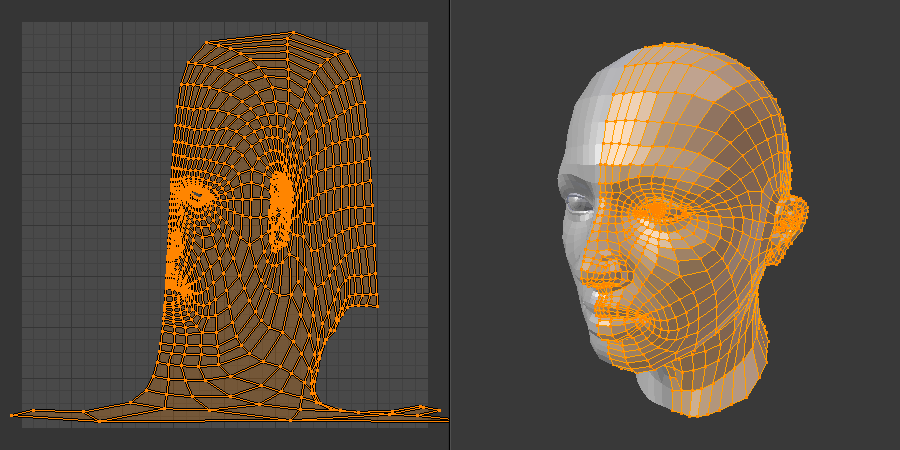
Погана розгортка, зверніть увагу на ділянки вуха та шиї.¶
Дуже часто ви будете розгортати об’єкт, такий, як наприклад це обличчя, яке виглядає «здебільшого правильно», але частини сіті якого, не розгортаються правильно або жахливо плутано. Ілюстрація вище показує початкове розгортання обличчя командою «Розгортання» – Unwrap > «Сферична Проекція» – Sphere Projection. Проблеми є на ділянці вуха; це просто каша з UVт, та на ділянці шиї, яка розтягнена та загорнута. Надто багато роботи для вичищення цих ділянок.
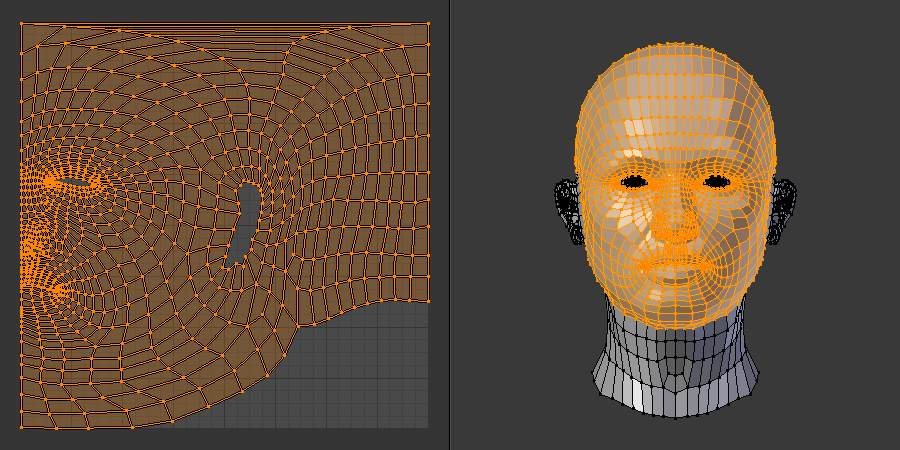
Розгортання тільки ділянки обличчя без ділянок вух та шиї.¶
We can tell that the ear would unwrap nicely with just a straightforward projection from the side view, and the neck with a tubular unwrap. So, our general approach will be to unwrap different parts of the object (face, ears, and so on) using different unwrap tool, selecting each tool according to which one works best for that part. So let us begin: We select only the «face» faces, unwrap them using the Sphere projection, and scale and rotate them a bit to fit logically within the image area of the UV Editor.
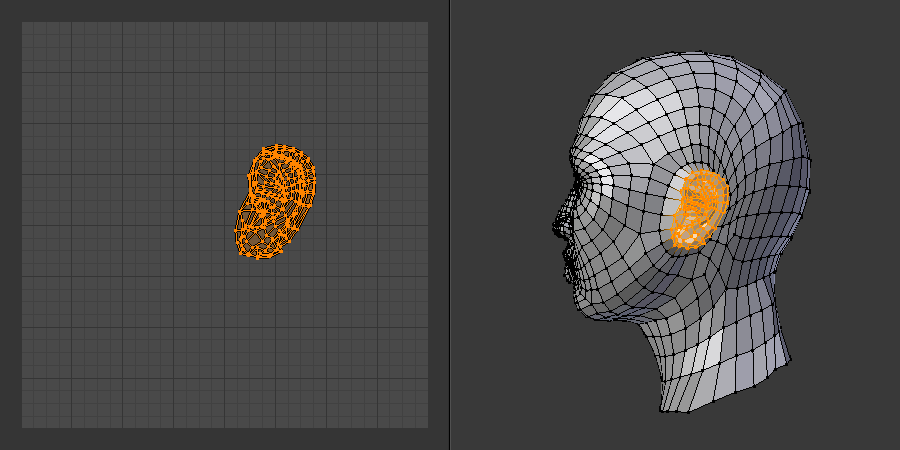
Unwrap ear only, using Project from View.¶
Once we are satisfied with the face, it is time to turn our attention to the ear. First, unselect the faces you were working with. Their UVs will disappear from the UV Editor, but they are still there, just not shown. (To verify this, you can select a few faces in 3D Viewport and it will show up in the UV Editor.)
To work on the ear, in the 3D Viewport, we now select only the «ear» faces. You can use vertex groups to select the ear faces. Selecting sub-meshes is easy too, since they are not connected to the rest of the mesh. Simply selecting linked vertices will select that entire submesh. Basically, since you are in Edit Mode, all the selecting/deselecting features are available to you.
Now unwrap the ear again using the Project tool from side view, and scale and rotate them a bit (discussed in the next section), and place them off to the side. You can do this repetitively, using different unwrapping algorithms; each re-apply just puts those UVs for the selected faces somewhere else. Choose the tool for each part that gives you the best fit and most logical layout for subsequent painting of that part.
Коли усі частини сіті були розгорнуті за допомогою різних відповідних методів, ви повинні отримати у кінці щось схоже на ілюстрації нижче. Усі ці секції сіті були розкладені та всі ці розкладки розкладені в одному і тому ж просторі розкладки текстури UV. Вітаємо! Звідси, це вже просто питання «зшивання» (обговорюється у наступному розділі) для конструювання всієї розкладки UV, як єдиної цілої розкладки.
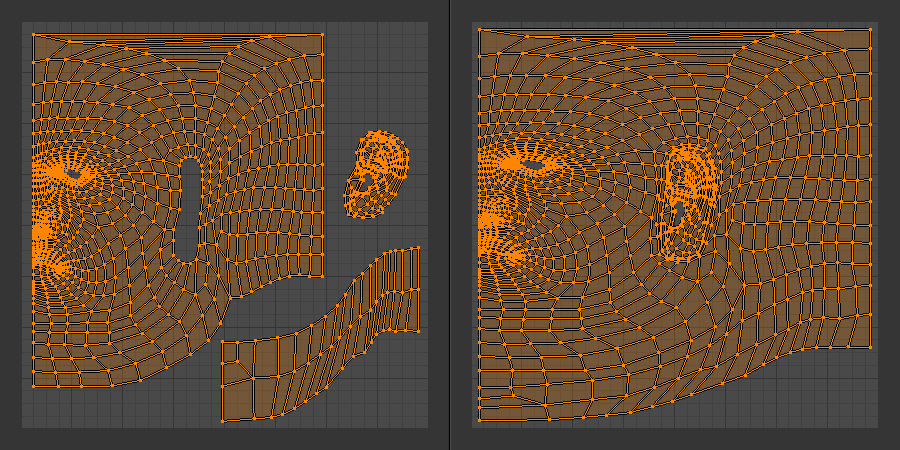
Розкладки UV упорядковані разом та зшиті.¶
Коли ви завершили упорядкування та зшивання, то отримуєте консолідовану розкладку UV, як показано на Ілюстрації, упорядковану так, що одне єдине зображення може її покрити, або по ній можна таке зображення малювати, уся сіть разом, що потребує деталізоване малювання. Усі детальні інструкції про те, як це робити, містяться у наступному розділі. Мета цього параграфа – показати вам кінцеву мету. Зауважте, що сіть, яка показана, є Дзеркаленою вздовж осі Z, а тому правий бік обличчя є віртуальним; він є точною копією UVт справа, а тому фактично існує лише один набір UVт зліва. (Якщо бажаний більший реалізм, то модифікатор «Дзеркалення» – Mirror Modifier можна застосувати, що у результаті дасть фізичне дзеркалення та завершену модель голови. Ви можете далі зробити обидва боки голови відмінними один від одного. Розгортування буде продукувати повний набір UVт (для кожної сторони) і малювання може бути різним для кожного з боків обличчя, що додасть реалізму).
Повторення та Уточнення – Iteration & Refinement¶
Принаймні для простих людей, ми не просто «дотримуємося цього правила на перший раз». Це базується на ідеї та повторюванні нашого творчого процесу, допоки ми не досягнемо тієї магічної віхи, що називається «Зроблено». У розробленні програмного забезпечення це називається «спіральною методологією» – „spiral methodology“.
Applied to computer graphics, we cycle between modeling, texturing, animating, and then back to making modifications to mesh, UV mapping, tweaking the animation, adding a bone or two, finding out we need a few more faces, so back to modeling, etc. We continue going round and round like this until we either run out of time, money, or patience, or, in rare cases, are actually happy with our results.
Уточнювання Розстави – Refining the Layout¶
Уточнення вступає у гру, коли ми фінально розглядаємо наш персонаж та усвідомлюємо, що на необхідно більше детальності у певному місці. Наприклад, ділянки навколо очей можуть потребувати морщинок або нам потрібно додати лого на одяг. Як ви починаєте редагувати зображення, то розумієте, що воно має не достатньо пікселів, доступних для малювання бажаних для вас деталей.
Your only choice is to expand the size (scale out) that UV face. Using the Minimize Stretch or Scale tools, you expand the UV faces around the eyes or chest, allocating more pixels to those areas, but at the same time taking away pixels (detail) from somewhere else, like the back of the head. After refining the UV map, you then edit the image so that it looks right and contains the details you want.
Повторне використання Текстур – Reusing Textures¶
Ще одне питання – необхідність заощадження ресурсів. Кожен файл зображення завантажується у пам’ять. Якщо ви можете повторно використовувати одне і теж зображення для різних сітей, то це заощаджує пам’ять. Тому, наприклад, ви можливо схочете мати загальний малюнок обличчя та використовувати його на різних персонажах, але змінюватимете розкладку UV, форму та реквізит (сонцезахисні окуляри) для їх відрізнення.
Ви можливо схочете мати текстуру «линялих синіх джинсів» та розгорнете тільки ділянки ніг від ступень до таза персонажів для розкладання на них цього зображення. Було б добре мати загальне зображення шкірного покриву та використовувати його для кистей, ступнів, рук від кистей до плечей, ніг від ступнів до таза та шиї. При моделюванні фантастичного меча невеликого зображення для шматка леза меча буде достатньо і ви можете скинути розгортку Reset Unwrap граней меча для повторного використання цього зображення по всій довжині леза.